Bạn đang khó chịu vì mỗi lần sử dụng Prisma để chỉnh sửa ảnh, bên dưới góc phải lại “chình ình” một logo Prisma? Không chỉ che mất một phần bức ảnh mà còn làm “tác phẩm” nghệ thuật của bạn bị xấu đi rất nhiều. Bạn đang tìm cách để xóa logo Prisma mà chưa biết làm cách nào? Rất đơn giản, có thể chỉ ngay cho các bạn trong bài dưới đây.
thcs-thptlongphu Prisma cho iOS miễn phí
Tải Prisma cho Android miễn phí
Prisma với khả năng biến những bức ảnh thường thành ảnh nghệ thuật đang tạo nên một hiệu ứng khá mạnh với người dùng và là ứng dụng chỉnh sửa ảnh được tải nhiều nhất trong thời gian qua. Tuy nhiên, có một điều cũng khá khó chịu là những bức ảnh được chỉnh sửa bằng công cụ này thường có dấu logo của Prisma (watermark) ở góc bên dưới, khiến ảnh bị xấu đi nhiều và đôi khi gây ức chế, phản cảm.
Xóa logo Prisma, bỏ watermark Prisma
Bước 1: Các bạn mở ứng dụng chỉnh sửa ảnh Prisma lên. Tại giao diện đầu tiên, nhìn bên tay phải màn hình, chọn vào Cài đặt (biểu tượng bánh răng cưa).
Bạn đang xem: Cách bỏ logo Prisma trong ảnh
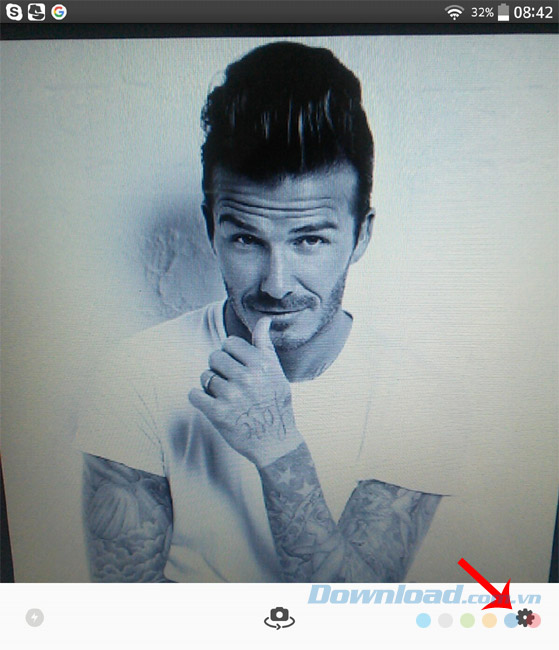
Bước 2: Nhìn mục thứ ba (từ trên xuống) Add watermark, nó đang ở chế độ ON, hãy gạt sang trái để tắt đi.

Gạt sang OFF để vô hiệu hóa việc chèn logo Prisma vào ảnh
Bước 3: Quay trở lại giao diện chụp ảnh, chỉnh sửa ảnh của Prisma, lúc này dù là sử dụng ảnh vừa chụp xong hay ảnh có sẵn trong album ảnh của máy, các bạn cũng có thể thấy nó không còn bị logo Prisma chèn lên như ban đầu.

Cho dù có chỉnh sửa ảnh, sử dụng hiệu ứng nào thì ảnh cũng được giữ nguyên và không hề có logo.

Vẫn biết logo là biểu tượng, đại diện cho thương hiệu của hãng, nhưng với một số trường hợp, việc để xuất hiện logo này là điều không thực sự cần thiết và hợp lý. Cũng rất may là Prisma vẫn cho phép chúng ta được ẩn watermark này đi, có lẽ chính vì vậy mà ứng dụng này lại được yêu thích đến thế.
Chúc các bạn thực hiện thành công!
Xem thêm Cách bỏ logo Prisma trong ảnh
Bạn đang khó chịu vì mỗi lần sử dụng Prisma để chỉnh sửa ảnh, bên dưới góc phải lại “chình ình” một logo Prisma? Không chỉ che mất một phần bức ảnh mà còn làm “tác phẩm” nghệ thuật của bạn bị xấu đi rất nhiều. Bạn đang tìm cách để xóa logo Prisma mà chưa biết làm cách nào? Rất đơn giản, có thể chỉ ngay cho các bạn trong bài dưới đây.
thcs-thptlongphu Prisma cho iOS miễn phí
Tải Prisma cho Android miễn phí
Prisma với khả năng biến những bức ảnh thường thành ảnh nghệ thuật đang tạo nên một hiệu ứng khá mạnh với người dùng và là ứng dụng chỉnh sửa ảnh được tải nhiều nhất trong thời gian qua. Tuy nhiên, có một điều cũng khá khó chịu là những bức ảnh được chỉnh sửa bằng công cụ này thường có dấu logo của Prisma (watermark) ở góc bên dưới, khiến ảnh bị xấu đi nhiều và đôi khi gây ức chế, phản cảm.
Xóa logo Prisma, bỏ watermark Prisma
Bước 1: Các bạn mở ứng dụng chỉnh sửa ảnh Prisma lên. Tại giao diện đầu tiên, nhìn bên tay phải màn hình, chọn vào Cài đặt (biểu tượng bánh răng cưa).
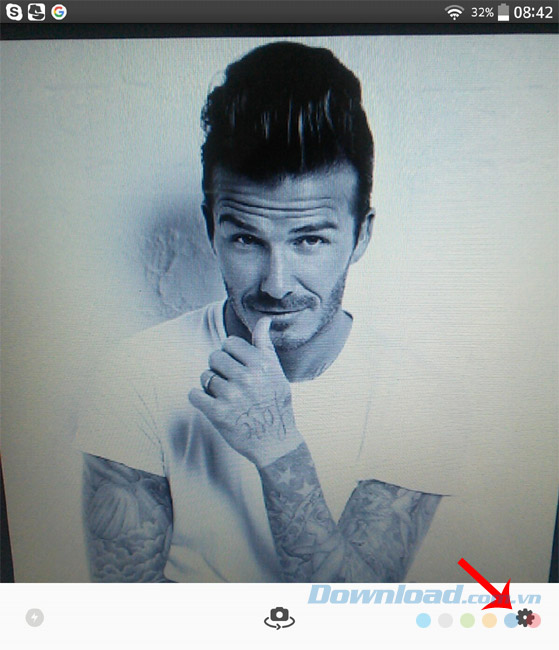
Bước 2: Nhìn mục thứ ba (từ trên xuống) Add watermark, nó đang ở chế độ ON, hãy gạt sang trái để tắt đi.

Gạt sang OFF để vô hiệu hóa việc chèn logo Prisma vào ảnh
Bước 3: Quay trở lại giao diện chụp ảnh, chỉnh sửa ảnh của Prisma, lúc này dù là sử dụng ảnh vừa chụp xong hay ảnh có sẵn trong album ảnh của máy, các bạn cũng có thể thấy nó không còn bị logo Prisma chèn lên như ban đầu.

Cho dù có chỉnh sửa ảnh, sử dụng hiệu ứng nào thì ảnh cũng được giữ nguyên và không hề có logo.

Vẫn biết logo là biểu tượng, đại diện cho thương hiệu của hãng, nhưng với một số trường hợp, việc để xuất hiện logo này là điều không thực sự cần thiết và hợp lý. Cũng rất may là Prisma vẫn cho phép chúng ta được ẩn watermark này đi, có lẽ chính vì vậy mà ứng dụng này lại được yêu thích đến thế.
Chúc các bạn thực hiện thành công!
Đăng bởi: Thcs-thptlongphu.edu.vn
Chuyên mục: Tổng hợp





